- Teenindusportaale kasutatakse peamiselt kahel põhieesmärgil, klientide iseteeninduseks ja töötajate iseteenindamiseks.
- Siiski võib see esiotsa portaali raamistik mõnikord põhjustada ootamatuid brauseri ühildumatuse vigu.
- See võib tekitada iseteeninduse kasutajatele palju ebamugavusi ja seetõttu peate esmalt kontrollima, kas kasutate ühilduvat brauserit.
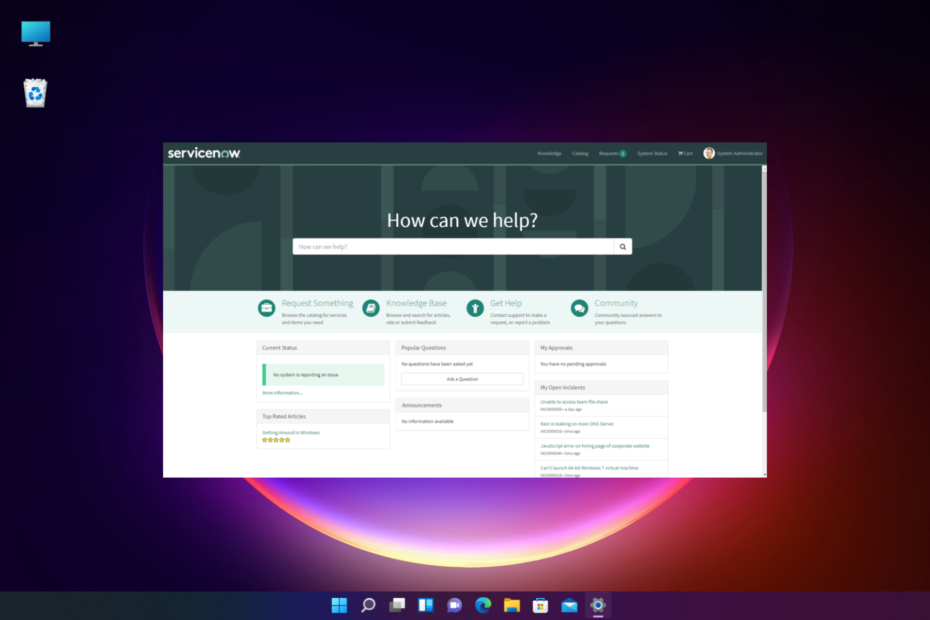
XINSTALLIMINE Klõpsates ALLALAADIMISE FAILIL
See tarkvara parandab tavalised arvutivead, kaitseb teid failide kadumise, pahavara ja riistvaratõrgete eest ning optimeerib teie arvuti maksimaalse jõudluse saavutamiseks. Parandage arvutiprobleemid ja eemaldage viirused kohe kolme lihtsa sammuga:
- Laadige alla Restoro PC Repair Tool mis on kaasas patenteeritud tehnoloogiatega (patent olemas siin).
- Klõpsake Alusta skannimist et leida Windowsi probleeme, mis võivad arvutiprobleeme põhjustada.
- Klõpsake Parandage kõik arvuti turvalisust ja jõudlust mõjutavate probleemide lahendamiseks.
- Restoro on alla laadinud 0 lugejad sel kuul.
Teenuseportaali kasutades võite sageli kohata tõrketeadet, mis ütleb Teenuseportaal seda brauserit ei toeta.
Kuigi mõnikord võib probleem tekkida toetamata brauseri tõttu, võib see enamasti ilmneda isegi siis, kui kasutate toetatud brauserit.
Kui aga töötate Windows 11 ja otsite parimaid kiireid ja turvalisi brausereid, saate lisateabe saamiseks lugeda meie juhendit.
Selles postituses oleme arutanud mõnda lahendust, mis võivad aidata teil probleemi lahendada, kui teenuseportaal brauserit ei toeta.
Milliseid brausereid teenindusportaal toetab?
Teenindusportaal toetab praegu järgmisi brausereid:
- Google Chrome
- Microsoft Edge
- Mozilla Firefox
- Apple Safari (ainult Mac)
Nad soovitavad teil ülaltoodud loendis mainitud brauserid installida või uuendada toetatud ja värskendatud versioonidele.
Miks minu brauserit ei toetata?
Kui saate Chrome'is toetamata brauseri tõrketeate, võib juhtuda, et kasutate brauseri vananenud versiooni või toetamata brauserit.
Teise võimalusena võite probleemiga kokku puutuda ka siis, kui JavaScript pole funktsiooni kasutamiseks lubatud.
Kui aga kasutate toetatud brauserit ja tõrge kuvatakse endiselt, võite proovida probleemi tõrkeotsinguks allolevaid meetodeid.
Kuidas parandada brauserit, mida teenindusportaal ei toeta?
1. Luba brauseris JavaScript
- Kui kasutate Chrome, seejärel klõpsake paremas ülanurgas kolmel punktil ja valige Seaded.
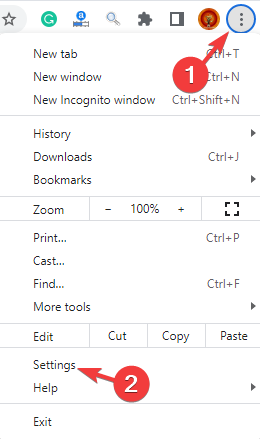
- Järgmisena klõpsake nuppu Privaatsus ja turvalisus vasakul.
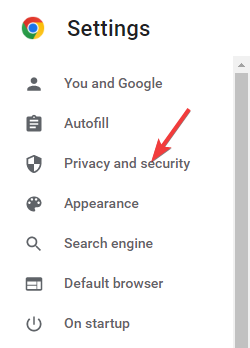
- Nüüd klõpsake nuppu Saidi seaded.
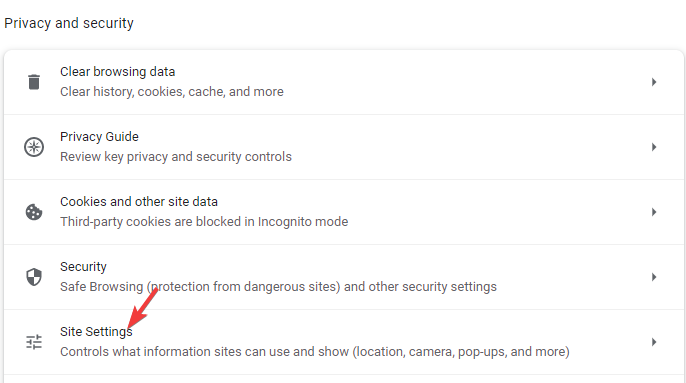
- Järgmine, all Sisu, kliki JavaScript.
- Järgmisel ekraanil all Vaikekäitumine, valige Saidid võivad kasutada JavaScripti.
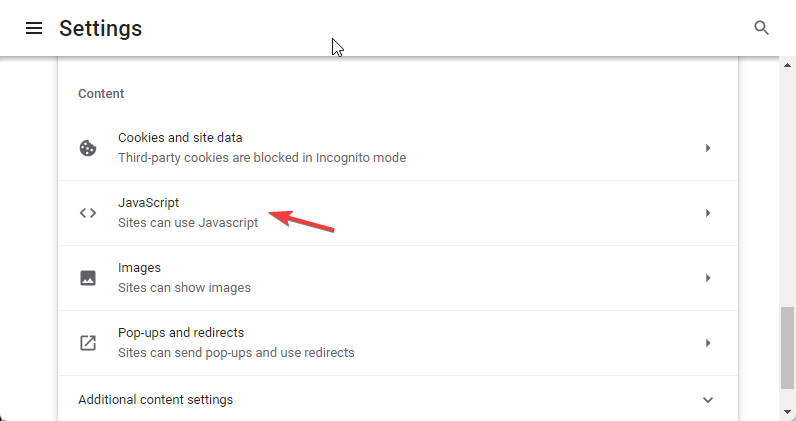
Nüüd taaskäivitage Chrome ja proovige pääseda teenindusportaali.
Protsess oleks sarnane, kui soovite uuendada oma Safari või Firefoxi brausereid uusimale versioonile.
Sama meetod on rakendatav, kui teil tekib seda brauserit ei toetateenuseportaal peal iPhone ja kasutate Chrome'i.
- PARANDUS: teie brauser ei toeta JavaScripti veateadet
- Kuidas parandada Netflixi brauserit, mida ei toetata?
- Skype'i veebi jaoks saate kasutada toetamata brauserites [Kuidas]
- Teie brauserit ei toetata turvakaalutlustel
2. Kontrollige oma brauseri konfiguratsiooniseadeid
- Avatud Firefox ja tüüp umbes: config aadressiribal.
- Nagu näete Jätka ettevaatlikult hoiatus, klõpsake nuppu Nõustuge riskiga ja jätkake.
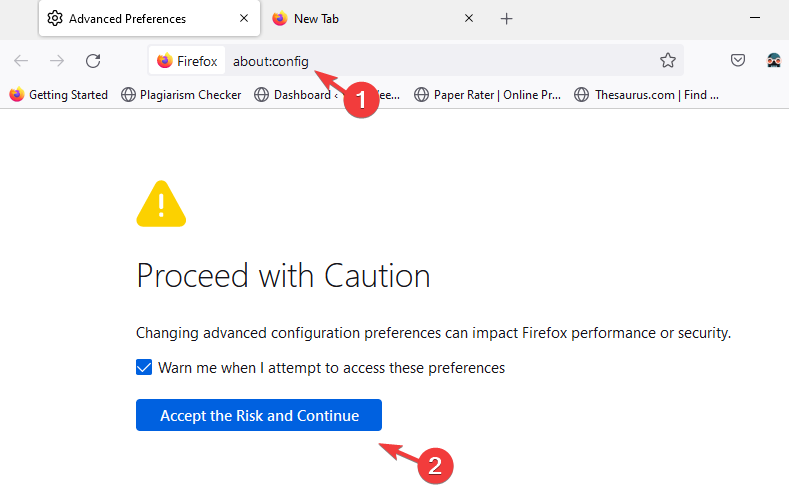
- Tüüp media.peerconnection.enabled otsinguväljal.
- Nüüd, kui näete lippu, klõpsake selle muutmiseks lülitusikooni Tõsi.
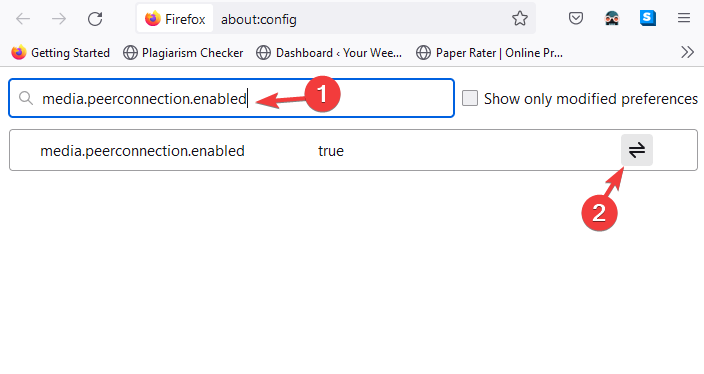
Nüüd taaskäivitage Firefox ja kontrollige, kas teenindusportaal töötab ilma vigadeta.
Sama protsess kehtib ka siis, kui Samsung TV teenindusportaali probleem seda brauserit ei toeta.
Kuidas toetatud brauserile lülituda?
Toetatud brauserile (nt Opera) lülitumiseks järgige alltoodud juhiseid.
- Vajutage nuppu Võida + I klahvid kokku, et käivitada Seaded rakendus.
- Vasakul küljel klõpsake nuppu Rakendused.
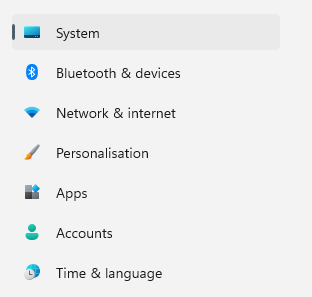
- Järgmisena valige Vaikerakendused.
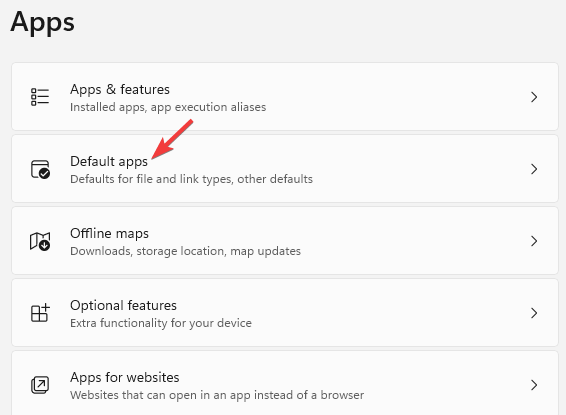
- Järgmisel ekraanil all Rakenduste vaikeseadete määramine, valige Opera tall.
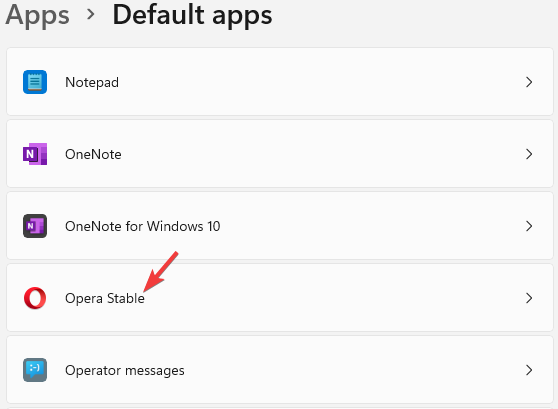
- Nüüd minge Muutke Opera Stable oma vaikebrauseriksja klõpsake nuppu Määra vaikimisi.
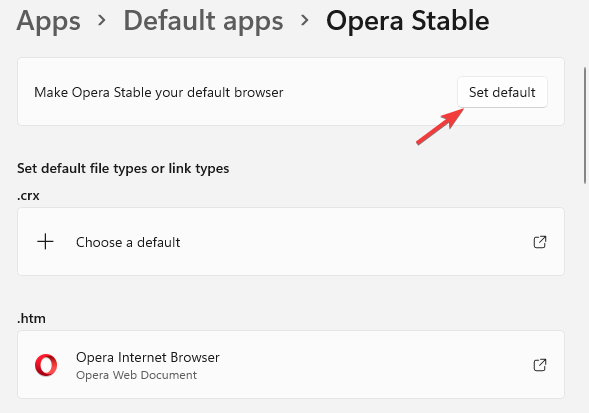
- Sulgege Seaded aken.
Nüüd, kui käitate Opera teenuseportaali, kontrollige, kas näete ikka veel toetamata tõrketeadet.
Olenemata sellest, kas kasutate teenindusportaali arvutis, telefonis või teleris, peaksite esmalt kasutama brauseri uusimat versiooni.
Kui aga veebilehe nupud brauseris ei tööta, leiate lahendusi meie üksikasjalikust juhendist.
Kui teil on endiselt probleeme brauseritega, andke meile sellest allpool olevas kommentaarikastis teada.
 Kas teil on endiselt probleeme?Parandage need selle tööriistaga:
Kas teil on endiselt probleeme?Parandage need selle tööriistaga:
- Laadige alla see PC Repair Tool hinnatud saidil TrustPilot.com suurepäraseks (allalaadimine algab sellelt lehelt).
- Klõpsake Alusta skannimist et leida Windowsi probleeme, mis võivad arvutiprobleeme põhjustada.
- Klõpsake Parandage kõik Patenteeritud tehnoloogiatega seotud probleemide lahendamiseks (Eksklusiivne allahindlus meie lugejatele).
Restoro on alla laadinud 0 lugejad sel kuul.
![Kuidas parandada kõrge protsessori kasutust AVG turvalises brauseris [2022. aasta juhend]](/f/9edef1202b5f8056498ba6b28fa0c0f9.png?width=300&height=460)

